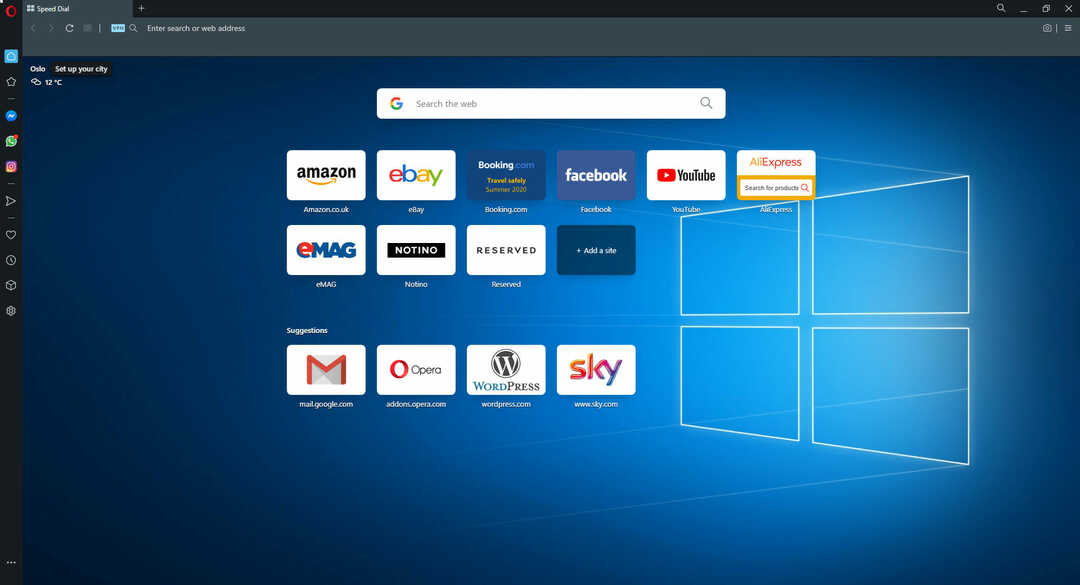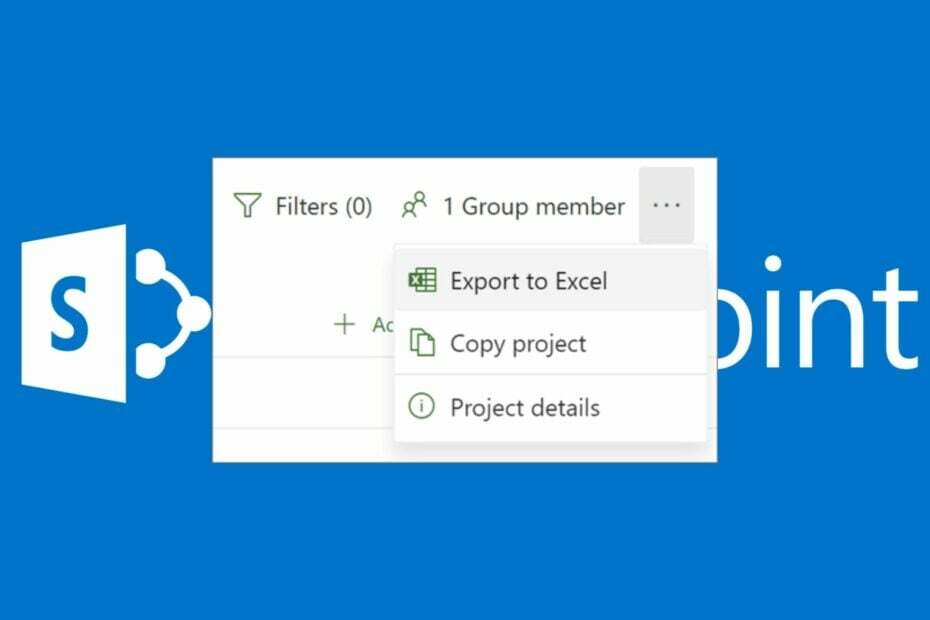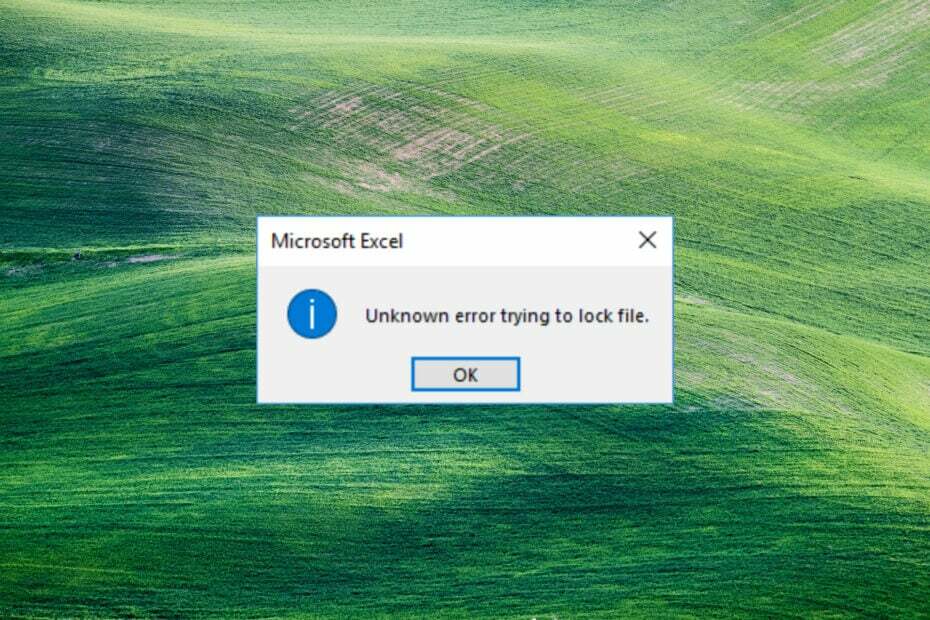- अगर आपको कोई त्रुटि मिल रही है_बहुत बड़ी फाइल संदेश, आपको फ़ाइल को संपीड़ित करने की आवश्यकता हो सकती है।
- अगर कुछ सेटिंग्स को बदलने की जरूरत है, तो हम आपको दिखा रहे हैं कि यह कैसे करना है।
- हमारी समस्या निवारण केंद्र जब भी आपको इस तरह की अवरोधक त्रुटियों को ठीक करने की आवश्यकता होती है, तो यह एक संसाधनपूर्ण विकल्प है।
- यदि आपको कभी भी SharePoint का उपयोग करने के बारे में विशेषज्ञ सलाह की आवश्यकता हो, तो हमारे पर जाएँ टीम वर्क अनुभाग.

विभिन्न संग्रहीत फ़ाइलें खोलें WinZip इंस्टॉल करने के बाद अपने पीसी पर आसानी से। यह प्रीमियम संग्रह उपकरण संग्रह स्वरूपों का एक समूह खोलेगा और आपको उन्हें सुरक्षित करने देगा। यहां इसकी कुछ खास विशेषताएं दी गई हैं:
- सभी प्रमुख फ़ाइल स्वरूपों को अनज़िप करें: ZIP, RAR, 7Z, TGZ, TAR, आदि।
- अधिकतम सुरक्षा के लिए आपके द्वारा ज़िप की गई फ़ाइलों को एन्क्रिप्ट करता है
- अपनी फ़ाइलें आसानी से प्रबंधित करें (पीसी, क्लाउड, नेटवर्क)
संग्रहीत फ़ाइलें खोलें
अपने पीसी पर आसानी से
सिस्टम त्रुटियां एक बड़ी समस्या हो सकती हैं, और कई उपयोगकर्ताओं ने अपने पीसी पर ERROR_FILE_TOO_LARGE त्रुटि की सूचना दी।
यह त्रुटि आमतौर पर निम्न संदेश प्रदर्शित करती है: फ़ाइल का आकार अनुमत सीमा से अधिक है और इसे सहेजा नहीं जा सकता है।
आज हम आपको इस त्रुटि को ठीक करने का तरीका दिखाने जा रहे हैं विंडोज 10.
मैं इसे कैसे ठीक करूं? फ़ाइल का आकार अनुमत सीमा से अधिक है त्रुटि?
1. विनज़िप का प्रयोग करें फ़ाइल संपीड़न उपकरण के रूप में
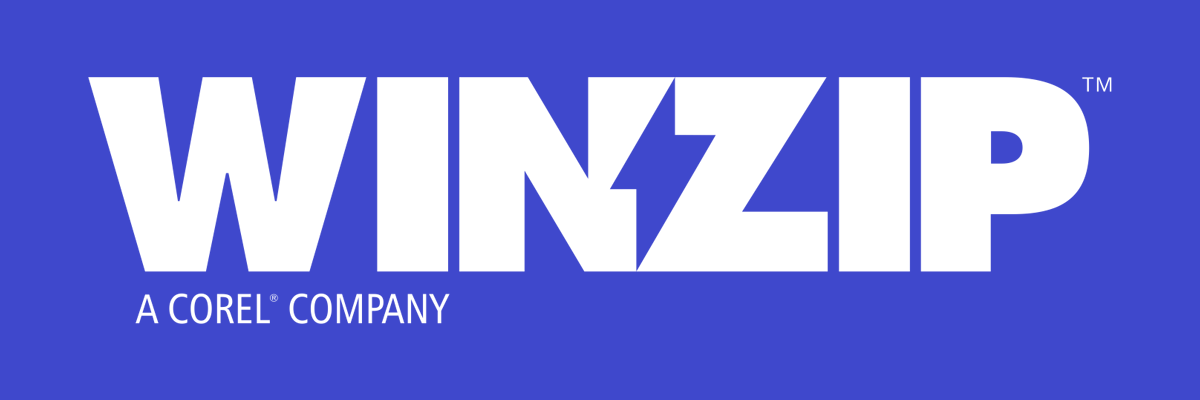
शायद सबसे आसान, और सूची में सबसे पहले समाधान, संबंधित फ़ाइल या फ़ाइलों को एक समर्पित टूल के साथ आज़माना और संपीड़ित करना है।
WinZip एक अरब से अधिक उपयोगकर्ताओं के साथ इस सेगमेंट में सबसे लोकप्रिय ऐप है।
WinZip के साथ, आप अधिकांश प्रमुख प्रारूपों को संपीड़ित कर सकते हैं, जैसे कि Zip, Zipx, RAR, 7z, TAR, GZIP, VHD, XZ, और बहुत कुछ, इसलिए उपरोक्त से छुटकारा पाने या बचने के लिए आपको किसी भी फ़ाइल के आकार को जल्दी से छोटा करने में कोई परेशानी नहीं होगी त्रुटि।
यदि आपको और सुविधाओं की आवश्यकता है, तो WinZip पीसी, नेटवर्क या क्लाउड सेवाओं पर संग्रहीत फ़ाइलों को खोजने, खोलने, संपादित करने, स्थानांतरित करने और साझा करने में मदद करता है।
यह आसानी से ड्रॉपबॉक्स, जी-सूट या वनड्राइव इंटीग्रेशन के साथ आता है।

WinZip
WinZip आज़माएं और आपको फिर कभी फ़ाइल आकार से संबंधित त्रुटि नहीं मिलेगी।
अब समझे
2. अपनी रजिस्ट्री को संशोधित करें
- दबाएँ विंडोज की + आर और दर्ज करें regedit. दबाएँ दर्ज या क्लिक करें ठीक है.

-
वैकल्पिक: रजिस्ट्री को संशोधित करना कुछ जोखिमों के साथ आता है, और यदि आप इसे ठीक से संशोधित नहीं करते हैं तो आप सिस्टम स्थिरता समस्याएँ उत्पन्न कर सकते हैं। किसी भी संभावित समस्या को रोकने के लिए, अपनी रजिस्ट्री का बैकअप लेना महत्वपूर्ण है। ऐसा करने के लिए, पर क्लिक करें फ़ाइल> निर्यात.
 अपने बैकअप के लिए एक सुरक्षित स्थान चुनें। वांछित फ़ाइल नाम दर्ज करें, चुनें सब जैसा निर्यात सीमा और क्लिक करें सहेजें.
अपने बैकअप के लिए एक सुरक्षित स्थान चुनें। वांछित फ़ाइल नाम दर्ज करें, चुनें सब जैसा निर्यात सीमा और क्लिक करें सहेजें.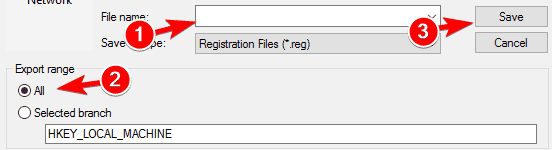 रजिस्ट्री को निर्यात करने के बाद, यदि कुछ भी गलत होता है, तो आप सब कुछ मूल स्थिति में पुनर्स्थापित करने के लिए निर्यात की गई फ़ाइल का उपयोग कर सकते हैं।
रजिस्ट्री को निर्यात करने के बाद, यदि कुछ भी गलत होता है, तो आप सब कुछ मूल स्थिति में पुनर्स्थापित करने के लिए निर्यात की गई फ़ाइल का उपयोग कर सकते हैं। - बाएँ फलक में निम्न स्थान पर जाएँ
HKEY_LOCAL_MACHINESYSTEMCurrentControlSetServicesWebClientParameters - का पता लगाने FileSizeLimitInBytes दाएँ फलक में DWORD और उस पर डबल क्लिक करें।
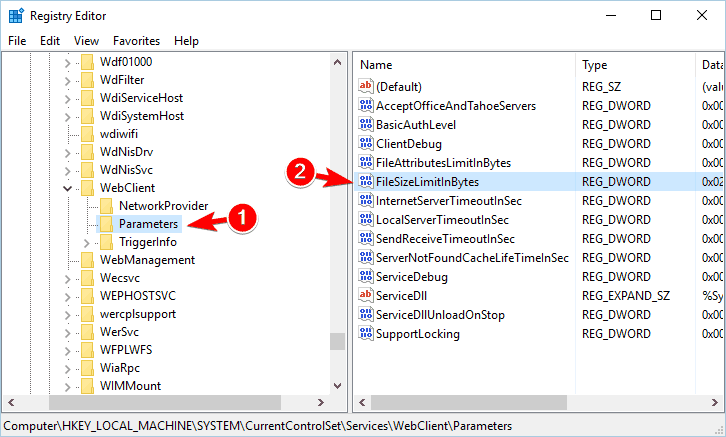
- में मूल्यवान जानकारी फील्ड एंटर 4294967295 और क्लिक करें ठीक है परिवर्तनों को सहेजने के लिए।
- बंद करे रजिस्ट्री संपादक.
ऐसा करने के बाद, आपको बस अपने पीसी को पुनरारंभ करने की आवश्यकता है और समस्या हल हो जानी चाहिए।
रजिस्ट्री को संशोधित करके आप अधिकतम फ़ाइल आकार को 4GB में बदल देंगे। आपके पीसी को पुनरारंभ करने के बजाय, कुछ उपयोगकर्ता इसे पुनरारंभ करने की अनुशंसा कर रहे हैं वेब क्लाइंट सेवा। ऐसा करने के लिए, इन चरणों का पालन करें:
- दबाएँ विंडोज की + आर और दर्ज करें services.msc.

- पता लगाएँ वेब क्लाइंट सेवा और इसे पुनरारंभ करें।
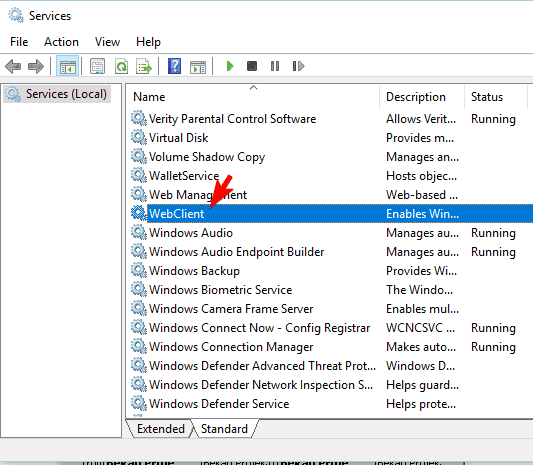
- बंद करो सेवाएं खिड़की।
आपके द्वारा सेवा को पुनरारंभ करने के बाद, परिवर्तन लागू किए जाएंगे और फ़ाइल आकार सीमा हटा दी जाएगी।
3. वायरस के लिए अपने पीसी को स्कैन करें

कई उपयोगकर्ताओं ने बताया कि यह त्रुटि मैलवेयर संक्रमण के कारण हो सकती है।
इसलिए हम आपको एक समर्पित एंटी-मैलवेयर प्रोग्राम का उपयोग करके विस्तृत स्कैन करने की दृढ़ता से सलाह देते हैं। हम अनुशंसा करते हैं BitDefender, जो इस समय बाजार पर सबसे अच्छा उपकरण है।
एक गहरा सिस्टम स्कैन निश्चित रूप से आपके डिवाइस को किसी भी संभावित संक्रमण से साफ कर देगा। इसमें थोड़ा समय लग सकता है, लेकिन कम से कम आप इस मुद्दे को खत्म कर देंगे।
और, यदि आपने पहले ही टूल इंस्टॉल कर लिया है, तो आपको कुछ बहुत उपयोगी सुविधाओं से भी लाभ होगा, जैसे कि aएंटी-फ़िशिंग और एंटी-फ्रॉड शील्ड, उन्नत नेटवर्क खतरे से सुरक्षा, वीपीएन, बैटरी सेवर, या ऑनलाइन बैंकिंग सुरक्षा।

बिटडेफ़ेंडर एंटीवायरस प्लस
मैलवेयर आसानी से आपकी महत्वपूर्ण फाइलों में प्रवेश कर सकता है, लेकिन बिटडेफेंडर के साथ आप किसी भी प्रकार के साइबर खतरों से सुरक्षित हैं।
बेवसाइट देखना
4. अपना SharePoint संग्रहण कॉन्फ़िगर करें

कुछ उपयोगकर्ताओं ने बताया कि फ़ाइल का आकार अनुमत सीमा से अधिक है और इसे सहेजा नहीं जा सकता में स्थित फाइलों के साथ संदेश प्रकट होता है शेयर बिंदु फ़ोल्डर।
इस समस्या को ठीक करने के लिए, उपयोगकर्ता आपके SharePoint संग्रहण को कॉन्फ़िगर करने का सुझाव दे रहे हैं ताकि यह बड़ी फ़ाइलों को सहेज सके।
जाहिरा तौर पर, शेयरपॉइंट की भंडारण सीमा होती है, लेकिन आप इसे आसानी से बदल सकते हैं। ऐसा करने के बाद, आपको बिना किसी समस्या के फ़ाइलों को सहेजने में सक्षम होना चाहिए।
5. फ़ाइल आकार अपलोड सीमा निर्धारित करें

- SharePoint में लॉगिन करें केंद्रीय प्रशासन और नेविगेट करें केंद्रीय प्रशासन > अनुप्रयोग प्रबंधन > वेब अनुप्रयोग प्रबंधित करें.
- उन एप्लिकेशन का चयन करें जिन्हें आप बदलना चाहते हैं और क्लिक करें सामान्य सेटिंग्स.
- एक बार सामान्य सेटिंग्स खुलता है, आप देखेंगे अधिकतम अपलोड आकार मूल्य। उस मान को बदलें 2047 एमबी और परिवर्तन सहेजें।
इन चरणों को करने के बाद, त्रुटि संदेश चला जाना चाहिए।
6. SharePoint web.config फ़ाइल बदलें

- खुला हुआ इंटरनेट सूचना सर्वर सर्वर डेस्कटॉप पर कंसोल।
- को खोलो वेबसाइटें पेड़ और वांछित वेबसाइट का चयन करें। चुनते हैं एक्सप्लोरर व्यू में खोलें विकल्प।
- का पता लगाने वेब.कॉन्फ़िगरेशन फ़ोल्डर में फ़ाइल।
- उस फ़ाइल की एक प्रति बनाएँ और कुछ भी गलत होने पर इसे बैकअप के रूप में उपयोग करें। मूल खोलें वेब.कॉन्फ़िगरेशन के साथ फाइल नोटपैड (या कोई अन्य टेक्स्ट एडिटर)।
- में नोटपैड पाठ, पता लगाएँ लाइन और इसे बदलें .
- SharePoint में प्रत्येक सर्वर के लिए इन चरणों को दोहराएँ।
7. मशीन-स्तरीय अनुरोध सेटिंग बढ़ाएँ
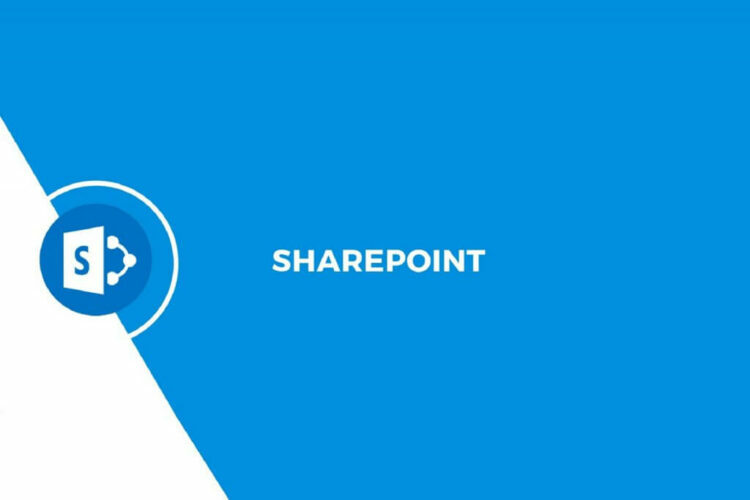
- शेयरपॉइंट खोलें प्रशासनिक कमांड प्रॉम्प्ट.
- निम्न आदेश दर्ज करें:
%windir%system32inetsrv appcmd config -सेक्शन सेट करें: requestFiltering -requestLimits.maxAllowedContentLength: 209715200 - इस आदेश को लागू करने के बाद आपको एक पुष्टिकरण संदेश प्राप्त होना चाहिए।
जैसा देखा, फ़ाइल का आकार अनुमत सीमा से अधिक है और इसे सहेजा नहीं जा सकता त्रुटि आमतौर पर SharePoint उपयोगकर्ताओं को प्रभावित करती है। हम वास्तव में आशा करते हैं कि हमारे किसी एक समाधान का उपयोग करना सहायक रहा है।
यदि आप हमें बताएंगे कि आपने कौन से समाधान आजमाए हैं या इस विषय पर आपके पास और सुझाव हैं, तो हम इसकी सराहना करेंगे।